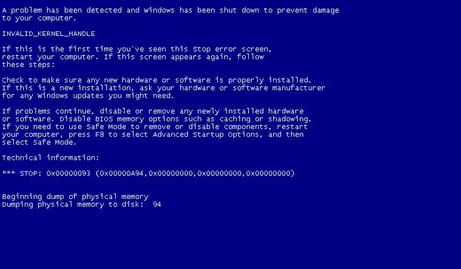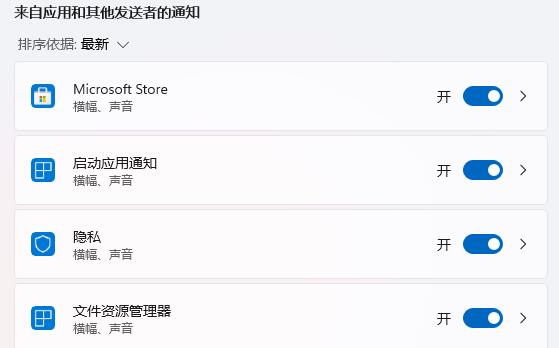Win11系统如何修改DNS
大家好,今天我来教大家怎么在Windows11系统里改DNS啦!这个方法可以让你上网更快更安全哦!如果你想要试试看,那就跟着我一起来学吧!
Win11系统修改DNS的方法:
1:点击Windows11桌面搜索图标,然后搜索框中输入控制面板,打开控制面板。
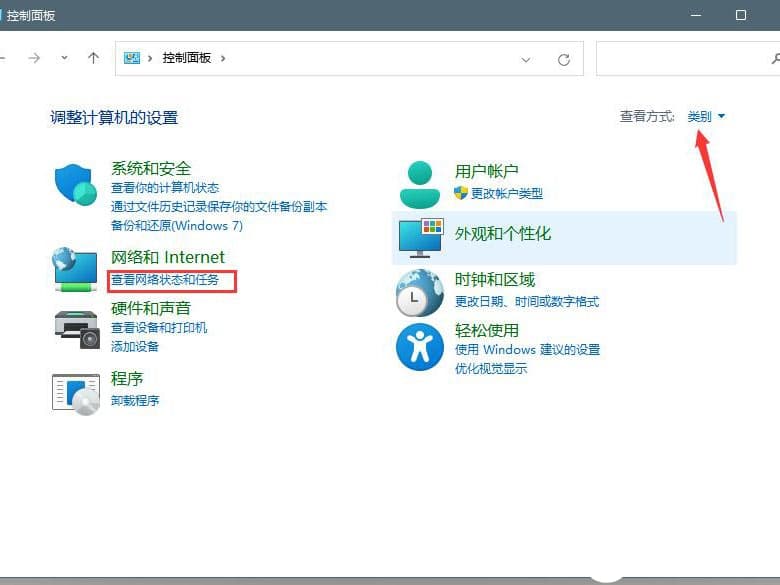
2:在控制面板操作界面中,将查看方式改为类别,找到查看网络状态和任务并打开。
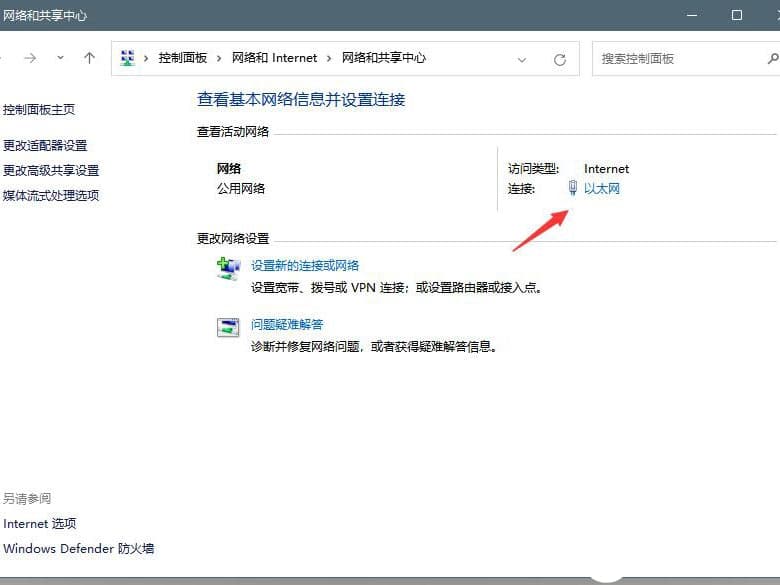
3:打开连接的网络,打开属性。
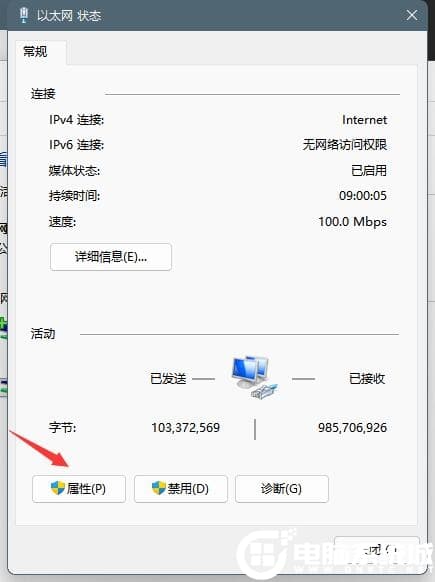
4:打开internet协议版本4(TCP/IPv4)。
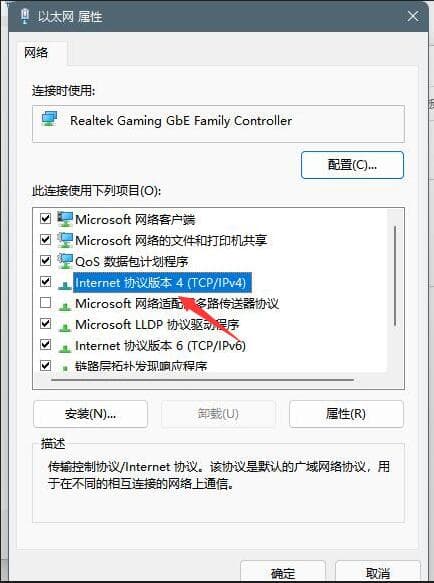
5:选择使用下面的DNS服务器地址(E),输入DNS即可修改。
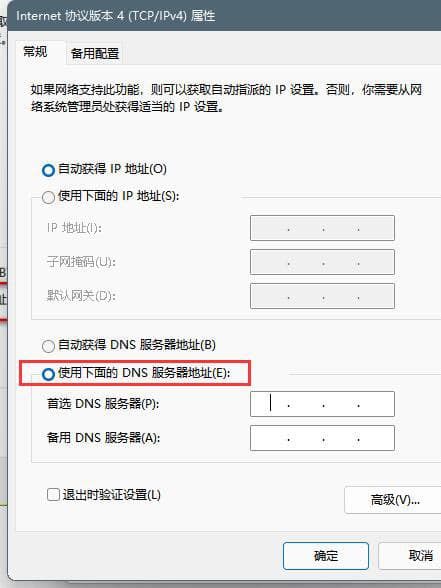
相关阅读
-
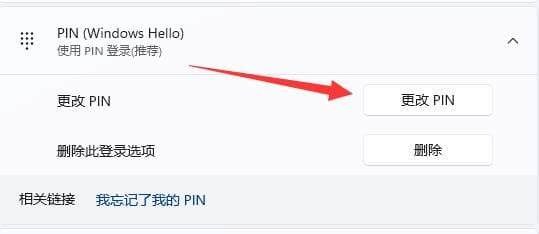
win11电脑如何修改PIN码?
很多win11用户设置PIN码是为了独立快捷的登录进系统进行使用,有些用户在使用一次之后,需要更改密码,可是不知道应该怎么操作才能够成功的修改PIN码,针对这个问题,it小知识网给大家介绍下win11系统更改PIN码操作方法。
-
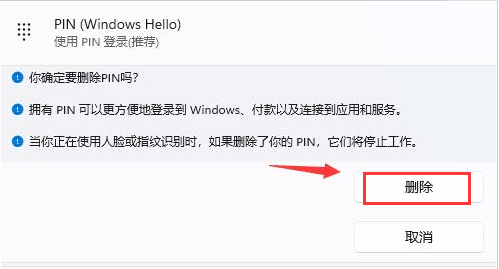
Win11系统如何删除PIN码?
1:打开电脑后,按下键盘的win+I键,找到并打开设置菜单中的账户页面。Win11系统出来有一段时间啦,估计不少人都试过啦。有朋友升级到Win11之后,为了电脑安全就设置了密码,但是用了一段时间之后就觉得密码有点麻烦,不知道怎么取消。没关系,下面我给大家介绍下怎么在Win11系统里删掉密码的方法,希
-
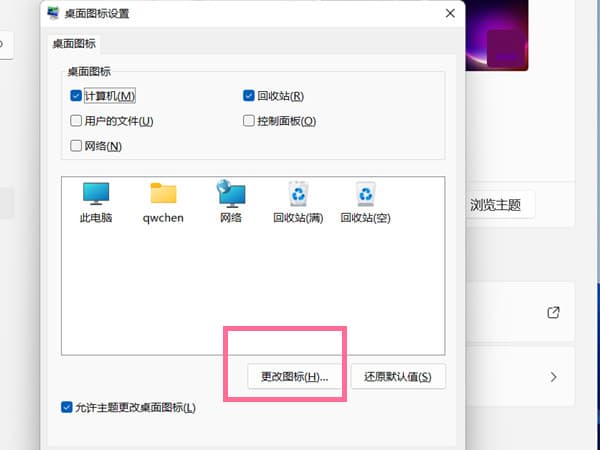
win11系统怎么修改桌面图标?
大家都知道win11桌面显示的软件图标都是程序自带的,方便区分和查找,一些win11用户想要个性化显示,却不知道win11系统怎么修改桌面图标?针对这一问题,下面it小知识网给大家来介绍下win11更改桌面图标操作方法。
-
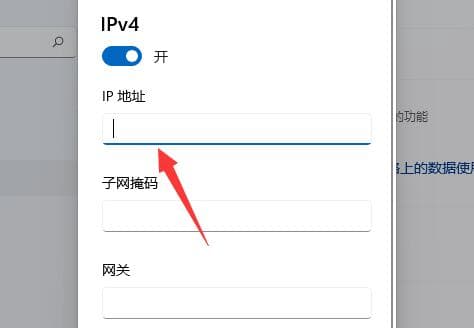
win11系统怎么修改网络ip?
1:右键右下角网络图标,打开“网络和internet设置”。6:在下方输入要修改的“IP地址”再点击“确定”完成修改。3:向下滚动列表,找到“IP分配”,点击“编辑”。
-
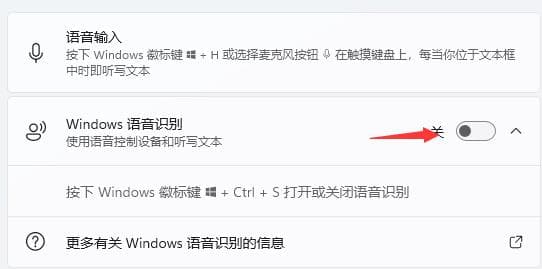
win11系统语音助手怎么开启?
7:最后再其中开启“Windows语音识别”就可以了。2:然后点击上方搜索框,在其中搜索就可以打开“cortana”语音助手了。在win11系统中,依旧保留了语音助手功能,用户们可以通过它来启动各种程序,这个功能很多人都是关闭的,想要使用的时候,却不知
-
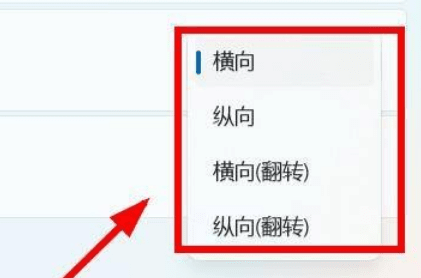
win11系统怎么设置横屏?
通常的情况下,win11屏幕都是以横屏的方式进行显示,有些用户因为错误的设置导致显示方向错误,那么win11系统怎么设置横屏?下面一起跟着it小知识网学习下win11恢复横屏显示操作方法吧。
-
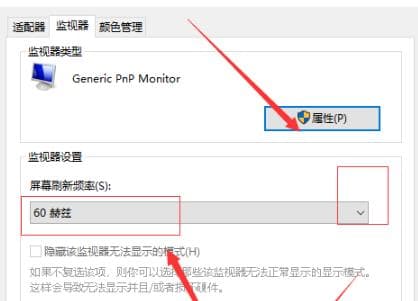
win10系统怎么修改显卡赫兹?
1:点击下方任务栏中的开始,选择菜单列表中的“设置”打开。3:进入新界面后,点击右侧中的“显示适配器属性”选项。在win10系统中,修改显卡赫兹的方法并不复杂,只需按照以下步骤进行操作即可,显卡的赫兹设置对于显示效果和游戏体验有着重要的影响。如何在wi
-
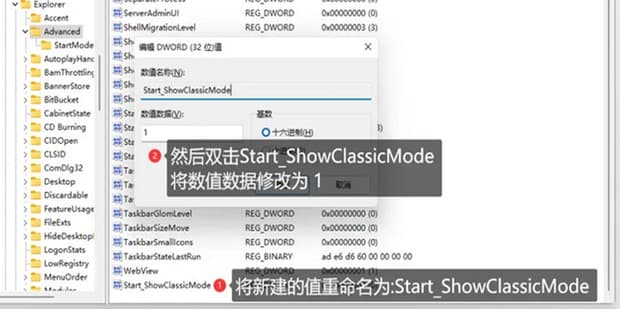
win11系统怎么改回Win10开始菜单
1:按下【win+R】键,打开运行,输入【regedit】按下回车键打开注册表。4:把新建的值重命名为:【Start_ShowClassicMode】,双击Start_ShowClassicMode修改数值为【1】。
-
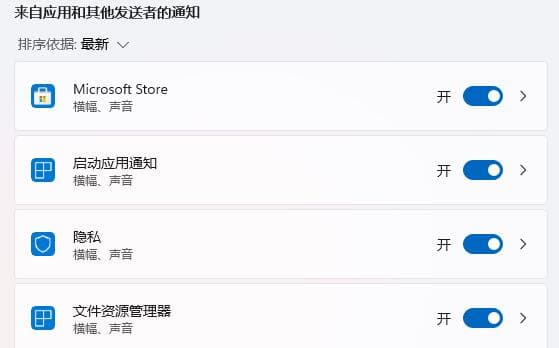
win11系统怎么关闭通知提醒?
3:接着在通知设置中关闭“通知”,还可以在下方设置具体的通知方式。win11电脑使用过程中,系统或者是程序的通知都会在右下角显示出来进行提醒,有些弹窗提示会导致部分程序失去控制,一些对该系统不熟悉的用户想要关闭提醒,但是不知道win11系统怎么关闭通知提醒?下面it小知识网给
-
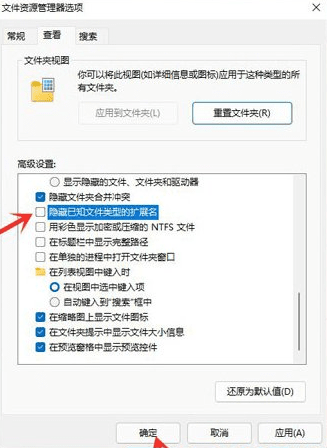
Win11系统如何显示文件后缀名?
大家好啊,今天要跟大家分享一下Win11系统怎么显示文件后缀名的方法哦!Win11系统和其他Windows版本一样,都有隐藏文件扩展名的设置,文件扩展名就是文件后缀名啦。系统默认情况下,文件后缀名是隐藏状态的,但是我们可以通过一些简单的操作就能看到它们哦!希望这篇教程对大家有帮助!
-
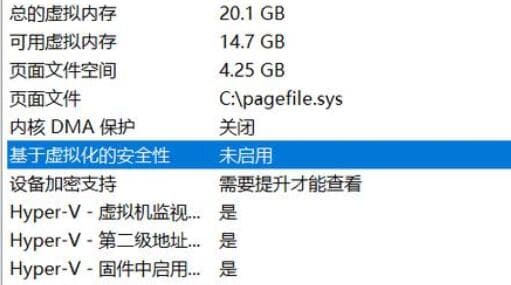
win11系统显卡fps怎么调整?
1:首先右键开始菜单,打开“Windows终端(管理员)”。2:打开后,在其中输入“bcdedit /set hypervisorlaunchtype off”。
-
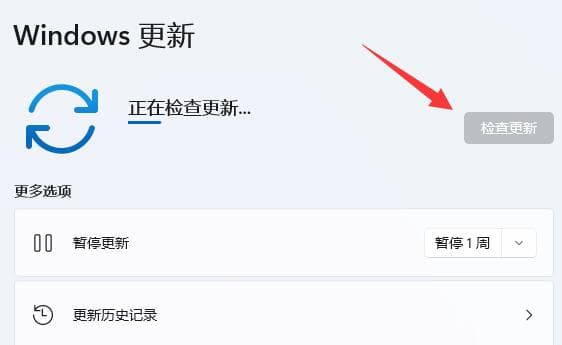
win11系统运行死机了怎么办?
1:如果win11系统不是最新版的,那么点击“Windows徽标”。win11系统运行死机了怎么办?每次启动运行的时候,就会出现电脑死机的问题,需要经常重新启动来恢复系统的使用,这种情况可能是我们的系统版本问题,下面给大家介绍下具体的操作方法。